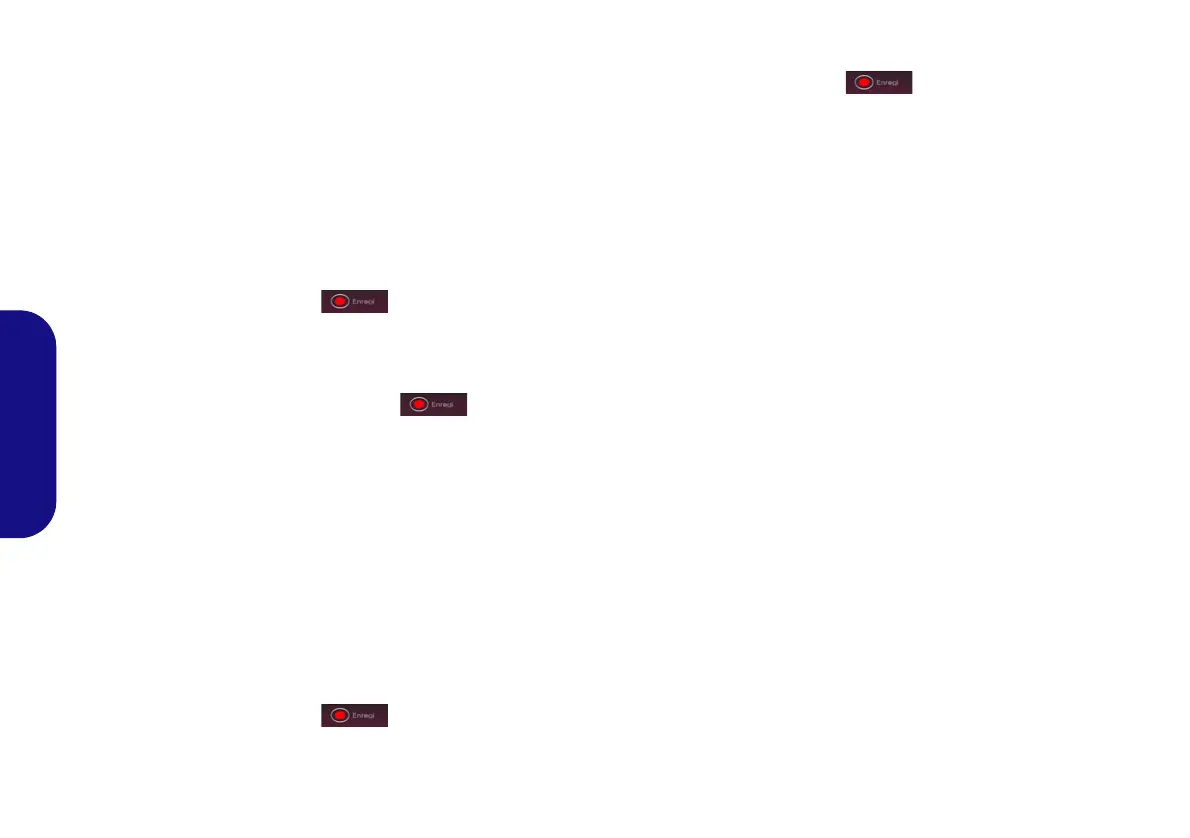76
Français
Paramètres du clavier - Touche Express
Pour configurer une touche unique pour envoyer plusieurs
combinaisons de touches, ou pour créer les touches de rac-
courci les plus utiles, utilisez Touche Express.
1. Activez et sélectionnez Macro clavier sous votre profil choisi, cli-
quez sur la touche choisie pour la sélectionner, puis cliquez pour
sélectionner Touche Express.
2. Dans l'exemple suivant, nous voulons changer une configuration
de touches de jeu existante qui utilise la touche Maj gauche pour
le sprint, et la touche W pour se déplacer vers l'avant, pour utiliser
la touche 1 pour combiner ce mouvement au sprint avant.
3. Cliquez sur le bouton Enregi puis appuyez sur la
touche ou les touches requise(s) (dans ce cas, nous allons
appuyer sur Maj gauche et W) (assurez-vous que vous appuyez
sur la touche ou les touches requise(s) et ne cliquez pas sur
celles-ci).
4. Cliquez à nouveau sur le bouton Enregi
pour terminer
le processus et arrêter l'enregistrement.
5. Si vous voulez retirer une touche individuelle cliquez pour la sélec-
tionner, puis cliquez sur Restaurer.
6. Les Touches Express attribuées apparaîtront en vert.
Paramètres du clavier - Texte Express
Une touche unique peut être configurée pour envoyer une
chaîne de texte dans n'importe quelle application en utilisant
Texte Express.
1. Activez et sélectionnez Macro clavier sous votre profil choisi, cli-
quez sur une touche pour la sélectionner, puis cliquez pour sélec-
tionner Texte Express.
2. Cliquez sur le bouton Enregi
dans la touche Démar-
rage et appuyez sur une touche (la touche Démarrer est la touche
utilisée dans votre programme cible pour ouvrir un message
texte).
3. Cliquez dans le champ Contenu Texte et tapez votre message et
cliquez sur Sauvegarder
.
4. Cliquez sur le bouton Enregi dans la touche Envoyer
et appuyez sur une touche (la touche Envoyer est la touche utili-
sée dans votre programme cible destinée à envoyer un message
texte, par exemple la touche Entrée serait la plus couramment uti-
lisée).
5. La touche est maintenant configurée pour envoyer le message
texte dans le programme cible sous votre Profil choisi), et la
touche s'affichera en bleu.
6. Si vous voulez retirer une touche Texte Express, sélectionnez-la
et cliquez sur Restaurer.
Paramètres du clavier - Désactiver
Vous pouvez utiliser le programme pour désactiver les
touches non requises.
1. Activez et sélectionnez Macro clavier sous votre profil choisi, cli-
quez pour sélectionner une touche à désactiver, puis cliquez pour
sélectionner Désactiver.
2. La touche sera alors désactivée.
3. Si vous voulez activer à nouveau la touche, sélectionnez-la et cli-
quez sur Restaurer.
4. La touche sera désactivée sous votre Profil choisi, et la touche
s'affichera en gris.
NV40 MBMEMZ(-D) book.book Page 76 Friday, September 4, 2020 3:55 PM
